win11系统excel表格把0变成空的步骤 win11 excel表格怎么将0转换为空格
更新时间:2023-11-26 10:10:55作者:yang
win11系统excel表格把0变成空的步骤,在使用Win11系统的Excel表格时,有时候我们需要将其中的0值转换为空格,这个需求可能是为了美观或者更好地展示数据,或者仅仅是为了减少冗余信息。幸运的是在Win11系统的Excel中,我们可以轻松地完成这个任务。接下来我将为大家介绍一些简单的步骤,教您如何将0值转换为空格。无论您是新手还是有经验的Excel用户,本文都将为您提供详细的指导,帮助您轻松达成目标。
方法一:
1、首先在左上角点击office按钮,打开excel选项。
2、在excel选项中找到高级,然后取消勾选“在具有零值的单元格中显示零”即可。
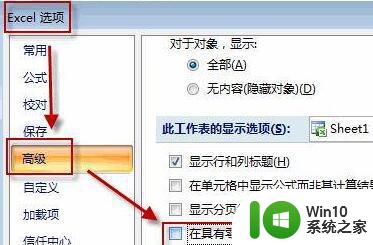
方法二:
1、首先按下键盘上的“ctrl+f”快捷键,打开查找和替换界面。
2、设置查找内容为“0”,然后选择查找范围后点击“查找全部”
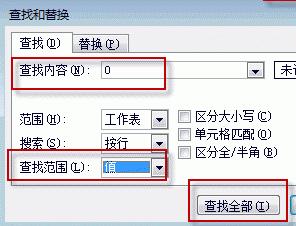
3、查找完成后,右键选择“设置单元格格式”。然后将右侧“类型”更改为如图所示的类型即可。
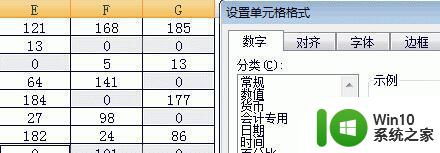
以上就是win11系统excel表格将0变为空的步骤的全部内容,如果有不清楚的用户,可以根据小编提供的方法进行操作,希望这能对大家有所帮助。
win11系统excel表格把0变成空的步骤 win11 excel表格怎么将0转换为空格相关教程
- win11变成win10风格的步骤 如何将Win11改回Win10风格的步骤
- Win11系统新建不了Excel表格的解决方法 Win11系统新建Excel表格失败的原因
- 教你把win11系统界面变成win10风格 如何将Windows 11系统界面变为Windows 10风格
- win11系统切换到win7风格菜单的步骤 win11如何切换win7风格菜单
- win11打开excel慢很卡如何解决 windows11系统excel表格很卡怎么回事
- win11怎么更换win7系统 win11切换菜单为win7风格的步骤
- win11系统启动explorer.exe无响应怎么解决 Win11系统启动时explorer.exe停止工作如何处理
- win11显卡控制面板不见了如何找回 win11显卡控制面板丢失怎么办
- win11安卓子系统更新到1.8.32836.0版本 可以调用gpu独立显卡 Win11安卓子系统1.8.32836.0版本GPU独立显卡支持
- Win11电脑中服务器时间与本地时间不一致如何处理 Win11电脑服务器时间与本地时间不同怎么办
win11系统教程推荐
- 1 win11安卓子系统更新到1.8.32836.0版本 可以调用gpu独立显卡 Win11安卓子系统1.8.32836.0版本GPU独立显卡支持
- 2 Win11电脑中服务器时间与本地时间不一致如何处理 Win11电脑服务器时间与本地时间不同怎么办
- 3 win11系统禁用笔记本自带键盘的有效方法 如何在win11系统下禁用笔记本自带键盘
- 4 升级Win11 22000.588时提示“不满足系统要求”如何解决 Win11 22000.588系统要求不满足怎么办
- 5 预览体验计划win11更新不了如何解决 Win11更新失败怎么办
- 6 Win11系统蓝屏显示你的电脑遇到问题需要重新启动如何解决 Win11系统蓝屏显示如何定位和解决问题
- 7 win11自动修复提示无法修复你的电脑srttrail.txt如何解决 Win11自动修复提示srttrail.txt无法修复解决方法
- 8 开启tpm还是显示不支持win11系统如何解决 如何在不支持Win11系统的设备上开启TPM功能
- 9 华硕笔记本升级win11错误代码0xC1900101或0x80070002的解决方法 华硕笔记本win11升级失败解决方法
- 10 win11玩游戏老是弹出输入法解决方法 Win11玩游戏输入法弹出怎么办
win11系统推荐
- 1 win11系统下载纯净版iso镜像文件
- 2 windows11正式版安装包下载地址v2023.10
- 3 windows11中文版下载地址v2023.08
- 4 win11预览版2023.08中文iso镜像下载v2023.08
- 5 windows11 2023.07 beta版iso镜像下载v2023.07
- 6 windows11 2023.06正式版iso镜像下载v2023.06
- 7 win11安卓子系统Windows Subsystem For Android离线下载
- 8 游戏专用Ghost win11 64位智能装机版
- 9 中关村win11 64位中文版镜像
- 10 戴尔笔记本专用win11 64位 最新官方版